잘못된 드라이브에 설치된 Windows
Summary: 이 문서에서는 운영 체제를 재설치하지 않고 기계식 하드 드라이브 정보를 SSD 드라이브에 복사하는 방법에 대해 설명합니다.
Symptoms
증상 정보가 없습니다.
Cause
원인 정보가 없습니다.
Resolution
|
잘못된 드라이브에 설치된 Windows
|
|
지원되는 시스템:
| Alienware 15 | |
| Alienware 17 R2 |
반영이란 무엇입니까?
Reflect는 Macrium에서 개발한 소프트웨어로, 소스 드라이브의 데이터에 영향을 주지 않고 백업 이미지를 생성하고 전체 하드 드라이브 파티션을 다른 파티션으로 복사합니다.
Reflect를 사용하여 하드 드라이브를 클론하는 방법은 무엇입니까?
디스크 클론을 생성하려면 컴퓨터에 컴퓨터에 설치된 타겟/대상 디스크가 있는지 확인해야 합니다. 기존 파티션을 삭제 및 재구성하거나 Macrium Reflect 내에서 새 파티션을 구성할 수 있으므로 클론 생성 프로세스 전에 이 작업을 수행할 필요가 없습니다. 그러나 이 자습서에서는 새 디스크에 파티션이 없는 것으로 가정합니다.
컴퓨터에 설치된 하드 드라이브에 클론을 생성할 뿐만 아니라 이를 타겟/대상으로 사용하여 'USB 하드 드라이브 캐디'에 설치된 하드 드라이브에 클론을 생성할 수도 있습니다. 캐디에서 하드 드라이브로 컴퓨터를 부팅하려면 SATA를 사용하는 것과 같이 하드 드라이브를 컴퓨터에 설치해야 합니다.
자습서 하단에는 클론 또는 이미징에 대한 추가 도움말을 위한 링크가 있습니다.
- 클론할 디스크를 클릭합니다. 이 경우 MBR 디스크 1[0F0452A1]을 클릭하고 아래 빨간색으로 표시된 것처럼 'Clone this disk'를 클릭합니다.
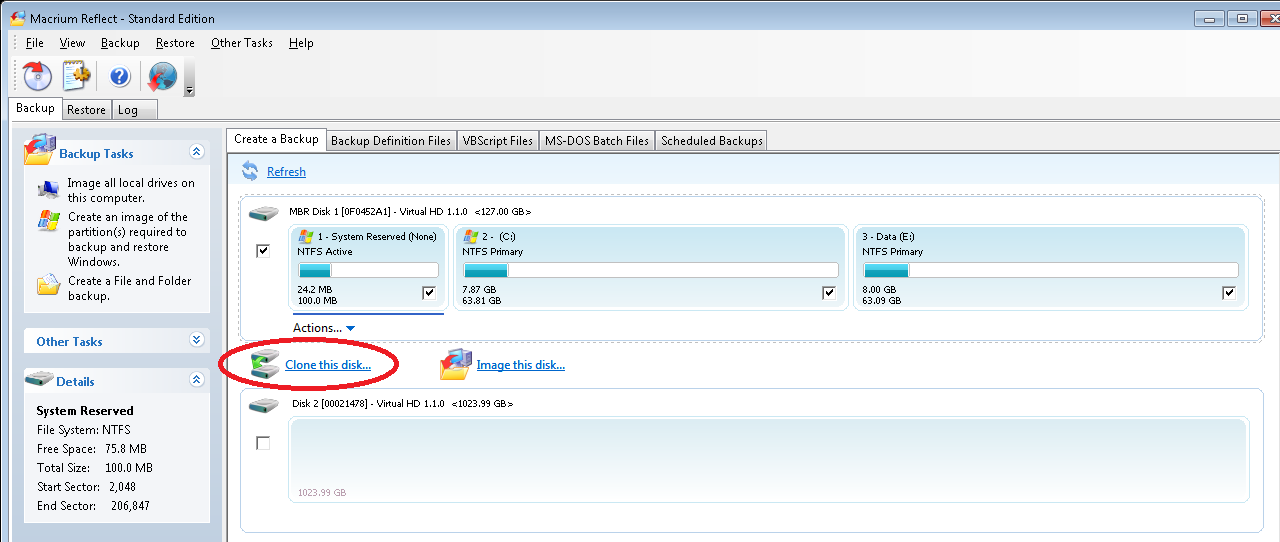
- 클론 디스크 마법사 대화 상자가 나타납니다. 대상 섹션에서 'Select a disk to clone to clone to...'를 클릭합니다. 링크를 클릭합니다.
- 이제 클론할 하드 디스크를 선택합니다. 이 경우 클론을 복제할 수 있는 디스크가 하나만 있습니다.
- 이제 아래의 빨간색 화살표에 표시된 대로 복제하려는 파티션을 끌어서 놓을 수 있습니다. 타겟 디스크에 이미 파티션이 설정된 경우 소스에서 파티션을 끌어서 크기를 조정하려면 각 파티션을 선택하고 Delete Existing partition 링크를 클릭해야 합니다.
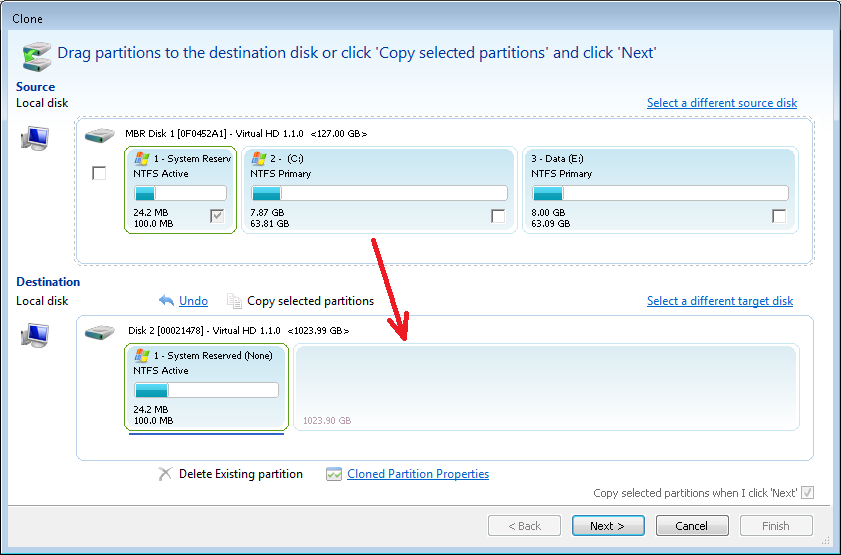
이 예에서는 127GB 디스크가 1TB 디스크에 복제되고 있습니다. 물론 이 기능은 쉽게 맞을 수 있지만 타겟 디스크의 많은 부분을 사용하지 않을 수 있습니다. 따라서 새 디스크에 맞게 각 파티션의 크기를 수정할 수 있습니다.
- 파티션 크기를 수정하려면 'Cloned Partition Properties' 링크를 클릭합니다.
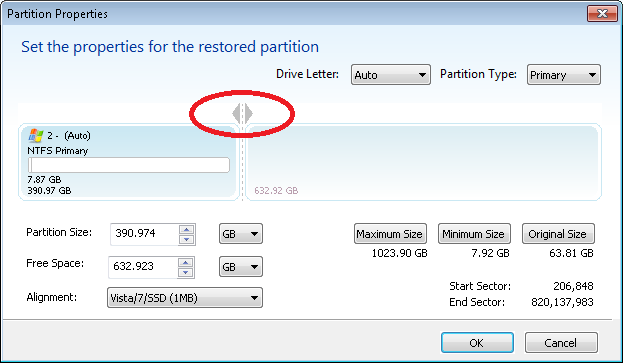
이렇게 하면 파티션 속성이 제공됩니다. 파티션 크기를 조정하려면 빨간색 원으로 원을 그리는 화살표를 끌어다 놓거나 , 'Partition Size' 입력 상자를 사용하여 파티션 크기를 정확하게 설정할 수 있습니다. 또는 오른쪽에 있는 버튼을 사용하여 파티션을 새 디스크에서 사용할 수 있는 최대 크기, 최소 크기 또는 원래 크기로 기본값으로 설정할 수 있습니다.
- 타겟 파티션 크기가 필요에 따라 설정된 경우 확인을 클릭합니다.
- 클론을 생성할 모든 파티션에 대해 끌어서 놓기 및 구성 프로세스를 반복하고 충족되면 Next를 클릭한다.
- 요약 화면이 표시됩니다. 설정을 검토하고 Finish를 클릭한다.
"모든 파티션이 복사되지 않음"을 해결하는 방법 부족한 공간" 오류 메시지?
다음 예에서는 2TB 소스 디스크의 모든 파티션이 'Copy-selected partitions' 링크를 클릭하여 127GB 대상 디스크에 복사됩니다. '선택한 파티션 복사' 옵션을 사용하면 항상 복원된 파티션을 소스와 동일한 오프셋에 배치하려고 시도합니다.
참고: '다음을 클릭할 때 선택한 파티션 복사' 옵션이 선택된 'Next' 버튼을 클릭하면 동일한 결과가 발생합니다. 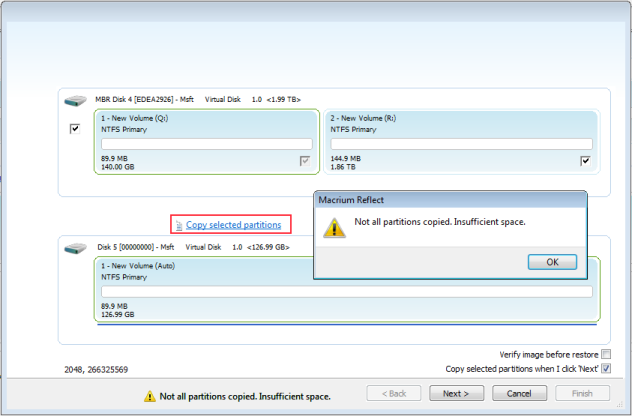
'Not all partitions copied. 다음 조건으로 인해 부족한 공간'이 표시됩니다.
위의 경우 첫 번째 파티션이 성공적으로 복사되고 149GB에서 127GB(대상 디스크의 크기)로 축소되지만 오프셋 149GB로 시작하는 두 번째 파티션은 대상 디스크에 맞지 않습니다.
참고: 복원을 위해 단일 파티션만 선택하고 해당 파티션이 대상 디스크 크기보다 큰 위치에서 시작하는 경우에도 동일한 오류가 발생합니다. '선택한 파티션 복사' 옵션을 사용하면 항상 복원된 파티션을 소스와 동일한 오프셋에 배치하려고 시도합니다. 이 경우 단일 파티션을 끌어서 대상 디스크의 여유 공간으로 놓습니다.
이 문제를 해결하려면 첫 번째 파티션을 복사하여 두 번째 파티션의 공간을 확보하도록 축소한 다음 두 번째 파티션을 이제 사용 가능한 공간에 끌어서 놓을 필요가 있습니다.
| 원하는 항목을 찾을 수 없습니까? |
 |
 |
 |
 |
||||||||||||||||||||
- 선택한 파티션은 이제 클론이 생성되고 완료되면 필요에 따라 이전 디스크를 제거하고 새 디스크로 교체할 수 있습니다.
- 선택한 소스 파티션 중 하나 이상은 대상 디스크의 크기를 초과하는 오프셋에서 시작됩니다.
- 또는 복제 작업의 결과로 대상 디스크 크기로 인해 마지막 파티션이 축소되고 소스 파일 시스템에 데이터가 너무 많아서 파일 시스템이 해당 용량만큼 축소될 수 없습니다.
- 첫 번째 파티션을 선택하고 'Copy-selected partitions'를 클릭합니다.
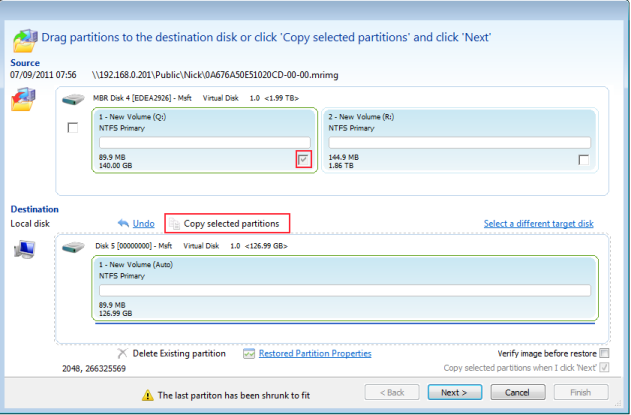
- 'Restored Partition Properties'를클릭하고 'Partition Properties' 대화상자에서 'Partition Size' 값을 변경하여 두 번째 파티션을 위한 공간을 만듭니다. 이 경우 파티션의 크기가 50GB로 조정되어 두 번째 파티션에 대해 77GB의 여유 공간이 남습니다.
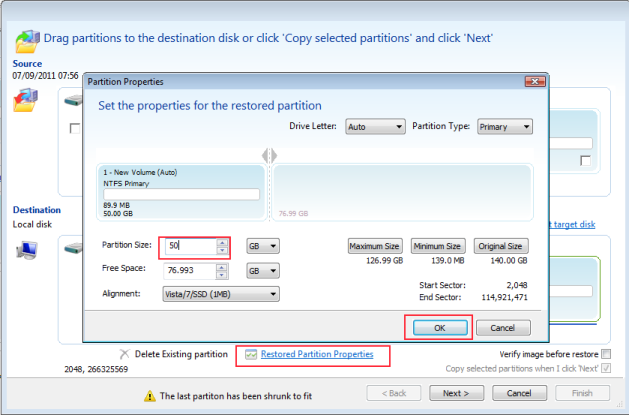
- 마지막으로 두 번째 파티션을 생성된 여유 공간으로 끌어서 놓습니다.
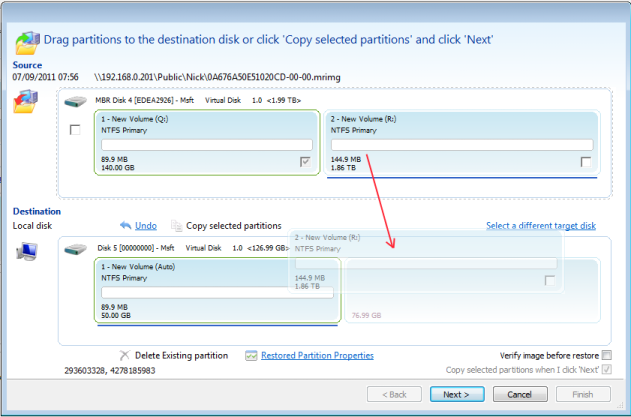
- 두 번째 파티션을 타겟에 떨어뜨리면 '다음'을 클릭하여 복원을 계속합니다.
